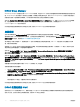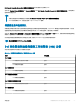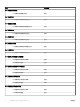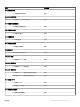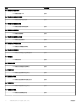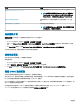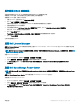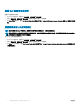Users Guide
工作 說明
啟動 Dell OpenManage Power Center
啟動所選系統的 Dell OpenManage Power Center 主控台。
註: 您必須在受管節點安裝 Windows 或 Linux 作業系統、
OpenManage Server Administrator 和 Dell OpenManage
Power Center,才能啟動 OpenManage Power Center。
啟動 Dell 遠端存取主控台 啟動探索到的 Dell 伺服器與機架工作站的授權型 iDRAC 主控
台。
啟動遠端桌面 (大型伺服器) 啟動所選系統的遠端桌面。
註: 您必須安裝 Windows 作業系統,並在受管節點手動啟
用遠端桌面,才能啟動遠端桌面。
檢查節點介面
檢查節點介面工作會檢查 Dell 伺服器及其對應的介面 (WMI) 能否連線。
檢查節點介面:
1 在 OpsMgr 主控台中,瀏覽 Dell 圖表檢視、狀態檢視或警示檢視。
2 在任一 Dell Diagram Views (圖表檢視)、State Views (狀態檢視)、Alerts Views (警示檢視)中的警示裡,選取所需的 Dell 伺服
器。
3 在 Tasks (工作) 窗格中,選取 Dell Server Tasks (Dell 伺服器工作) > Check Node Interfaces (檢查節點介面)。
此工作在成功完成後,會提供連線能力檢查和介面檢查的摘要。
取得保固資訊
您可以使用此工作檢視所選 Dell 伺服器的保固狀態。
取得保固資訊:
1 在 OpsMgr 主控台中,瀏覽 Dell 圖表檢視、狀態檢視或警示檢視。
2 在任一圖表檢視、狀態檢視或警示檢視中的警示裡選取所需的 Dell 伺服器。
3 在 Tasks (工作) 窗格中,選擇 Dell Server Tasks (Dell 伺服器工作) > Get Warranty Information (取得保固資訊)。
遠端 iDRAC 強制重設
此功能可讓系統管理員執行遠端 iDRAC 重設作業,而無需關閉伺服器。
您可以使用 iDRAC 監視支援伺服器上的嚴重系統硬體、韌體或軟體問題。iDRAC 有時可能由於各種原因而變得遲鈍,發生這種情況
時,您可能需要將電源線拔出插槽以關閉伺服器,之後 iDRAC 會重設。
iDRAC 沒有回應時,您可以使用遠端 iDRAC 強制重設功能執行遠端 iDRAC 重設作業,而無需關閉伺服器電源 (iDRAC 強制重設)。遠
端 iDRAC 強制重設功能預設為啟用。
此功能僅適用於透過使用 WMI 的 iSM 探索到的伺服器。如需更多有關此功能的資訊,請上 support.dell.com 參閱 iDRAC 8/7
v2.30.30.30
使用者指南
中的 iDRAC
服務模組安裝指南
和遠端 iDRAC 強制重設部份。
68
伺服器與機架工作站監視 (授權) 功能